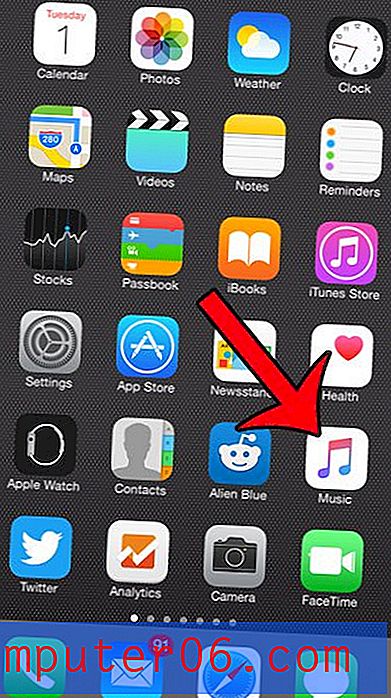Kuidas lubada piltsõnumeid iPhone 5-is
Võib-olla olete lugenud artikleid piltsõnumite saatmise kohta iPhone 5-ga, kuid leidsite, et te ei saanud sõnumit ühele oma kontaktisikule saata. Mõne teie kontakti jaoks see töötab, kuna neil kontaktidel on iOS-seade ja seega ka iMessaging. Võite öelda, millal kasutate tavalise tekstisõnumi asemel iMessage'i, kuna tekstimull on rohelise asemel sinine.
Kuid võite saata piltsõnumi inimesele, kes ei kasuta iMessage'i, lubades oma iPhone 5-s MMS-i. Paljudel inimestel on see seade oma iPhone 5-s keelatud, kuid saate lubada piltsõnumid, kui soovite, et saaksite pildi saata keegi, kellel pole iMessage'i.
Lülitage MMS sisse iPhone 5-s
Kui olete juba mitu aastat olnud mobiiltelefoni kasutaja, mäletate, millal sai piltsõnumid esmakordselt populaarseks ja paljud inimesed ei saanud seda kasutada, kuna nende seade polnud ühilduv. Nüüd, kui nutitelefonid on levinumad, on piltsõnumid aga palju tavalisemad. See töötab ka erinevat tüüpi seadmete vahel, nii et võite saata oma iPhone 5-st piltsõnumi Android-telefoni või Windowsi telefoni. Seetõttu järgige allolevaid samme, et õppida, kuidas lubada MMS-piltsõnumid oma iPhone 5-s.
1. samm: puudutage seadete ikooni.

2. samm: kerige alla suvandini Sõnumid ja valige see.
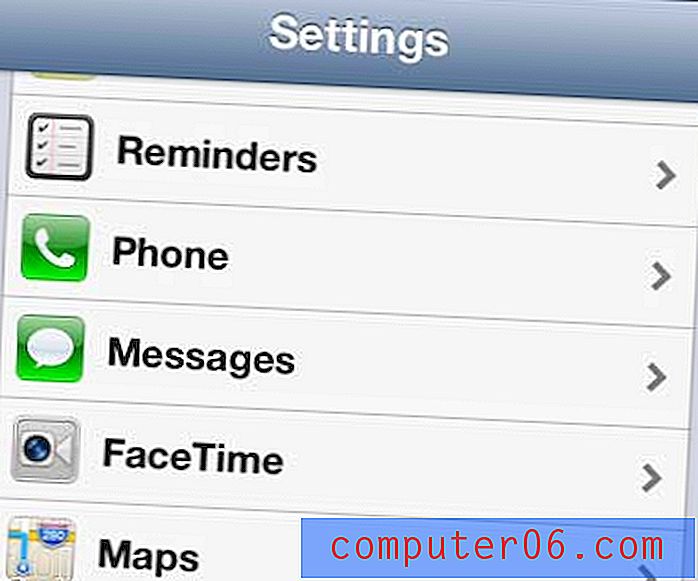
3. samm: liikuge alla valikule MMS-sõnumid ja liigutage liugur asendisse Sees .

Kui teil on Dropboxi konto ja olete installinud rakenduse oma iPhone 5-sse, saate salvestada saadud piltsõnumi oma Dropboxi kontole.
IMessage'i üks paremaid osi on see, et see sünkroonib kõigis teie seadmetes, mis kasutavad sama iOS-i kontot. Nii saate iMessagesid vastu võtta näiteks oma iPad Mini või MacBook Air kaudu.